Co to jest narastanie prędkości
Zwolnij trochę scenę, a stanie się bardziej dramatyczna. Pozwalasz widzom zobaczyć najdrobniejsze szczegóły klatka po klatce (pod warunkiem, że Twój film ma co najmniej 60 klatek na sekundę i podczas nagrywania użyłeś dużej szybkości migawki). Również zmiana prędkości może wskazywać, że ten właśnie fragment jest na tyle ważny, że trzeba mieć wszystkie oczy, aby niczego nie przegapić. I jeden będzie!
Przyspiesz nagranie, a uzyskasz akcję, napęd lub możesz użyć go jako fajnego ujęcia przejściowego. A może zostaniesz gwiazdą własnego klipu w stylu filmu niemego?
Eksperymentuj z różnymi opcjami szybkości i znajdź tę, która najskuteczniej dostarcza Twoją wiadomość. Na szczęście nie musisz pobierać do tego profesjonalnego oprogramowania, ponieważ istnieje narzędzie online, które pozwala łatwo zmienić prędkość. Zobaczmy, jak to działa.
-
Dodaj swój klip
Otwórz dowolną przeglądarkę i przejdź do narzędzia do mapowania czasu online Clideo. Możesz przesłać film ze swojego urządzenia, niezależnie od tego, czy jest to komputer, tablet czy telefon. Po prostu naciśnij duży niebieski przycisk „Wybierz plik”. Każdy format będzie działał idealnie.
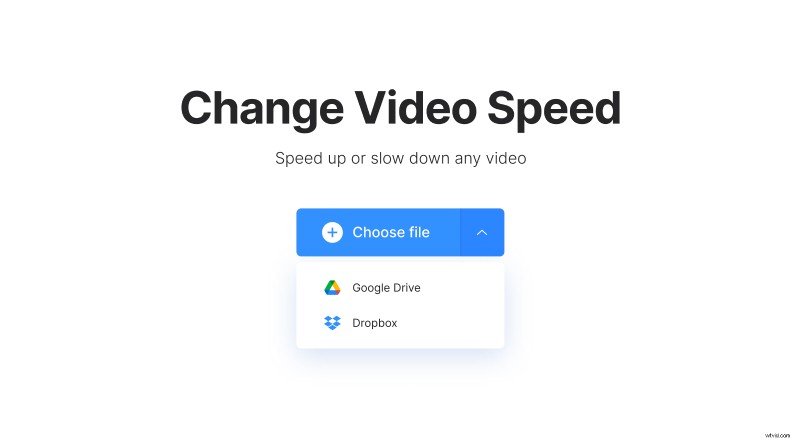
Filmy online można również łatwo dodawać. Pod strzałką listy rozwijanej wybierz Dysk Google lub Dropbox. Pamiętaj tylko, że aby wszystko było bezpłatne, Twój plik powinien mieć do 500 MB.
-
Zmień szybkość swojego filmu
W prawym okienku będziesz mógł przyspieszyć lub zwolnić. Użyj suwaka, aby ręcznie dostosować prędkość w małych krokach co 0,05x. Twoja maksymalna prędkość może wynosić 4x, czyli 4 razy szybciej niż w przypadku oryginalnego filmu. Lub po prostu naciśnij jeden z predefiniowanych przycisków prędkości, powiedzmy „2x”, aby przyspieszyć wszystko, zarówno film, jak i przepływ pracy.
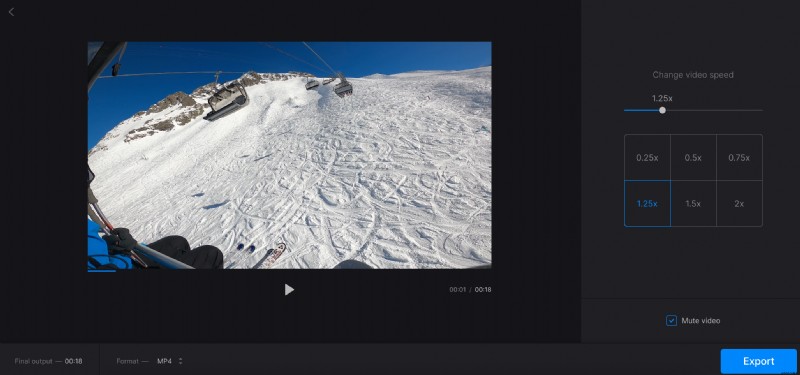
Zwróć uwagę na obszar podglądu — wszystkie zmiany są tam natychmiast wyświetlane. Nie musisz czekać godzinami i zgadywać, jaki będzie wynik. W lewym dolnym panelu zobaczysz rzeczywisty końcowy czas trwania filmu.
Ponadto, jeśli oryginalny klip nie jest w odpowiednim formacie, wywołaj menu rozwijane, aby wybrać ten, którego potrzebujesz. Jeśli Twój początkowy typ pliku jest w porządku, nie rób nic.
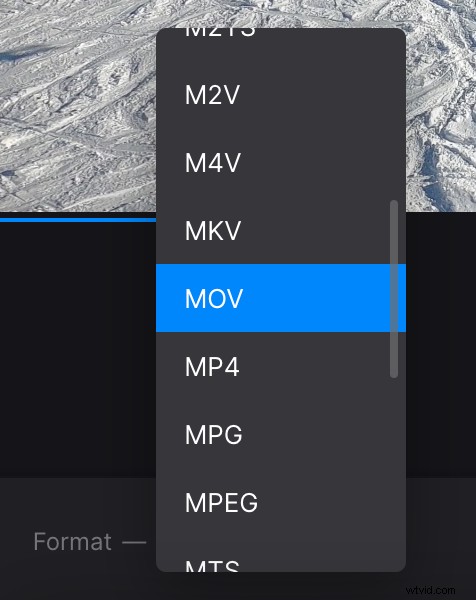
Domyślnie film będzie wyciszony, aby można było później dodać dramatyczny dźwięk. Aby zachować dźwięk, odznacz pole „Wycisz wideo”.
Więc kiedy wszystko jest idealnie dopasowane, naciśnij przycisk „Eksportuj” w prawym dolnym rogu. Przetwarzanie nie zajmie dużo czasu.
-
Zdobądź Oscara
Po zakończeniu zostanie wyświetlony końcowy podgląd przemapowanego wideo. Sprawdź dokładnie, czy efekt wow, jaki sobie zaplanowałeś.
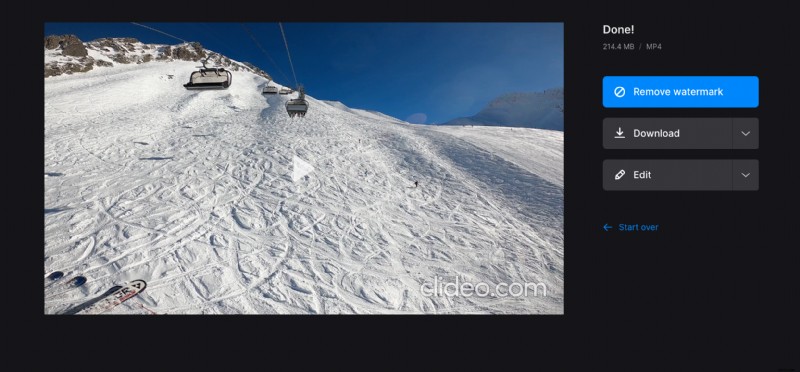
Kliknij „Pobierz”, aby zapisać nowy klip z powrotem na swoim urządzeniu, lub pod strzałką w dół wybierz Dropbox lub Google Drive, aby zapisać tam swoje arcydzieło.
Przycisk „Edytuj” przeniesie Cię do poprzedniego ekranu, aby wypróbować różne ustawienia. A jeśli masz inne filmy do przyspieszenia, kliknij link „Zacznij od nowa”.
